Captar, Captura de vídeo analógico – ADS Technologies INSTANT DVD 2 User Manual
Page 137
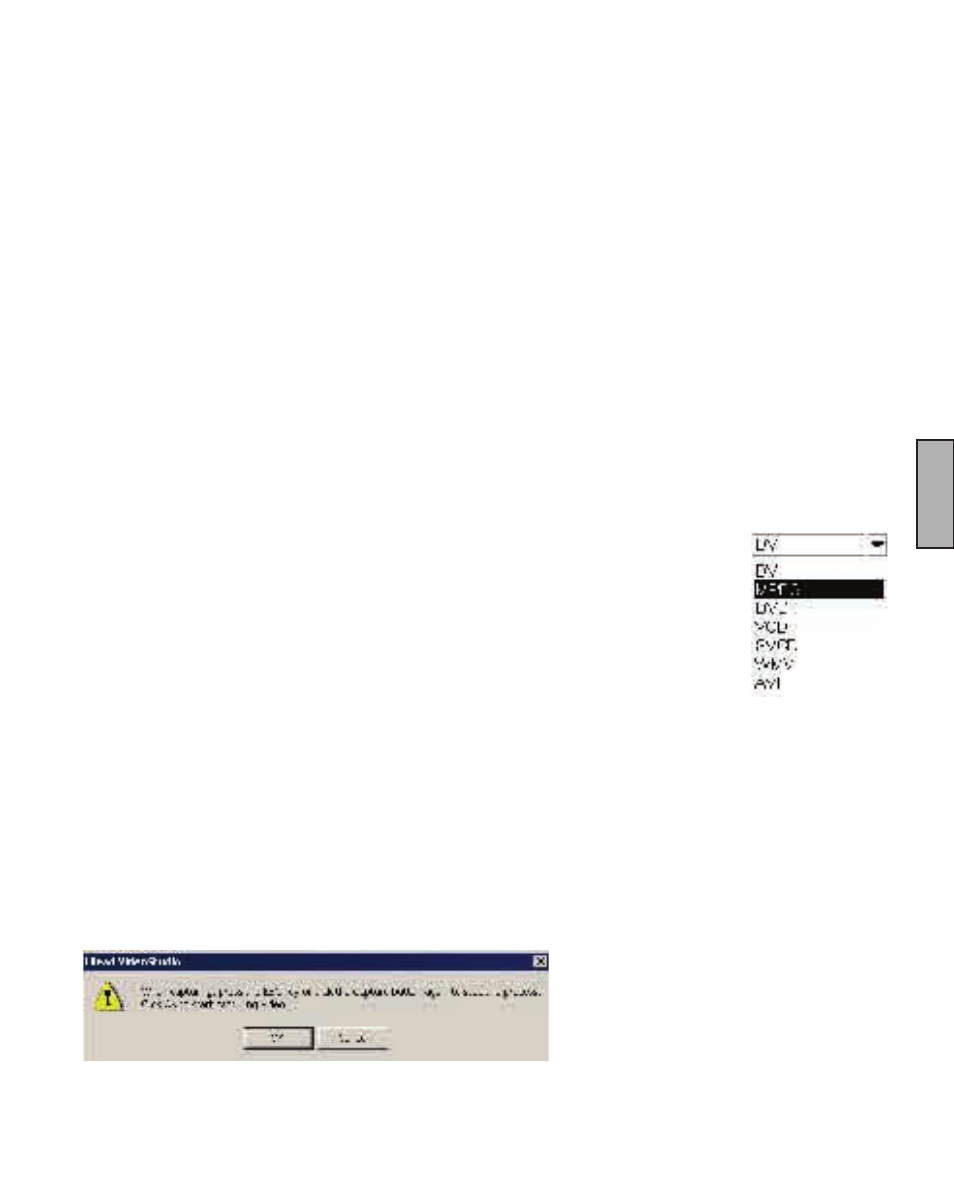
INSTANT DVD 2.0 Page 136
SP
ANISH
INSTANT DVD 2.0 Page 137
SP
ANISH
Captar
El proceso de transferir vídeo de la cámara de vídeo u otra fuente de vídeo al ordenador se conoce como captar.
Cuando todo está preparado, el vídeo del dispositivo fuente se debería ver en la ventana de Previsualización. Si
su tarjeta soporta un monitor de televisión, también podría verlo en la TV.
Una vez lanzado, VideoStudio detecta inmediatamente los valores de captura. Si no hay ningún controlador de
captura presente, pasará automáticamente al paso de Editar. No tiene que volver a conmutar del modo de captura
al de reproducción.
Lista de verificación de una captura de vídeo exitosa
Captar vídeo es una de las tareas más difíciles que se puede pedir a un ordenador. Implica velocidades de
transmisión muy elevadas y requiere grandes cantidades de espacio de disco. A continuación se indican unas
cuantas cosas que se pueden hacer para asegurar el éxito:
• Cierre TODOS los programas funcionando excepto el Explorador de Windows y VideoStudio. Desactive el
salvapantallas para evitar interrupciones potenciales.
• Los mejores resultados se pueden obtener utilizando un disco duro dedicado al vídeo, preferentemente con
capacidades de al menos Ultra-DMA/66, 7.200 r.p.m. y más de 30 GB de espacio.
• Para una mejor manipulación de captura de lotes y control de dispositivo de cámara de vídeo, se deberá
corregir el código de tiempo de la cinta DV. Para hacer esto antes de tomar el vídeo, utilice el modo de
reproducción estándar (SP) y tome un vídeo en blanco (por ejemplo, dejando el objetivo tapado mientras se
graba) sin interrupción desde el inicio hasta el final de una cinta.
Captura de vídeo analógico
Para captar vídeo utilizando una tarjeta de captura analógica con enchufes hembra de
audio/vídeo o S-Vídeo:
1. Conecte el dispositivo de fuente de vídeo a la tarjeta de captura. Con algunas tarjetas
también podría tener que conectar los cables de audio.
2. Abra un proyecto y haga clic en el paso de Capturar.
3. Seleccione un formato de archivo de captar (DV, MPEG o AVI) en la lista de Formatos.
4. Explore el vídeo para buscar la parte que captar.
5. Cuando llegue al punto que desea grabar, haga clic en Capturar vídeo en la ficha de
Valores de vídeo del panel de Opciones.
6. Haga clic en Parar captura o pulse [Esc] para detener la captura.
Sugerencias:
• Una demora de captura podría deberse al cuadro de diálogo de confirmación o a la
conexión entre los dispositivos. Lo mejor es rebobinar la cinta hasta un punto anterior
a la captura y recortar el vídeo más adelante.
• El número normal de fotogramas caídos es cero. Si se cae algún fotograma,
compruebe que esté activo el valor DMA.
Si aparece un cuadro de diálogo de confirmación,
haga clic en Aceptar para iniciar el proceso
de captura. Para desactivar esto, haga clic en
Archivo: Preferencias. En el cuadro de diálogo
de Preferencias, haga clic en la ficha de Captura,
desmarque Activar y haga clic en Aceptar para
captura.
